Prijímanie nechcených priamych správ na Twitteri môže byť nepríjemné. Obavy o súkromie týkajúce sa sociálnych médií v posledných rokoch narástli vďaka tomu, že používatelia dostávajú správy od ľudí a spoločností, s ktorými nekomunikujú. Aj keď si stále môžete užívať zdieľanie Tweetov v súkromí, stále sa vám môže stať, že budete dostávať nechcený obsah vo vašich DM.

Funkcia súkromných správ na tejto populárnej platforme sociálnych médií existuje už nejaký čas. Má však niekoľko nedostatkov. Hoci Twitter neumožňuje úplné vypnutie priamych správ, existujú spôsoby, ako môžete obmedziť, kto vám môže posielať DM.
Tu je niekoľko riešení, ktoré vám môžu pomôcť zablokovať priame správy na Twitteri.
Ako blokovať priame správy na Twitteri
Zásady ochrany osobných údajov služby Twitter vám umožňujú obmedziť, kto vám môže posielať správy, bez ohľadu na vaše nastavenia ochrany osobných údajov. Nezáleží na tom, či sú vaše tweety chránené alebo nie. Aj keď toto nastavenie umožňuje rozsiahlejšie zapojenie sa do komunity Twitter, môže viesť k tomu, že budete dostávať priame správy, ktoré nechcete.
Existujú však spôsoby, ako môžete filtrovať, kto vám môže posielať správy, a zabrániť nepríjemným správam v doručenej pošte.
Nakonfigurujte nastavenia ochrany osobných údajov
Mnoho používateľov sa sťažovalo, že nemôžu blokovať správy z účtov, ktoré nesledujú. Jednoduchým riešením tohto problému je odhlásiť sa z týchto účtov a nastavenia ochrany osobných údajov Twitteru vám to umožňujú. Tu je návod, ako zabrániť náhodným používateľom Twitteru, aby vám posielali správy.
- Prejdite do navigačnej ponuky.
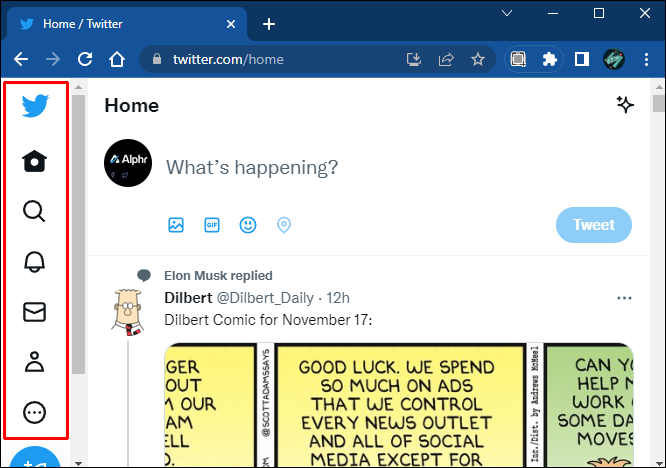
- Vyberte 'Nastavenia súkromia a bezpečnosti.' Potom vyberte „Priame správy“.
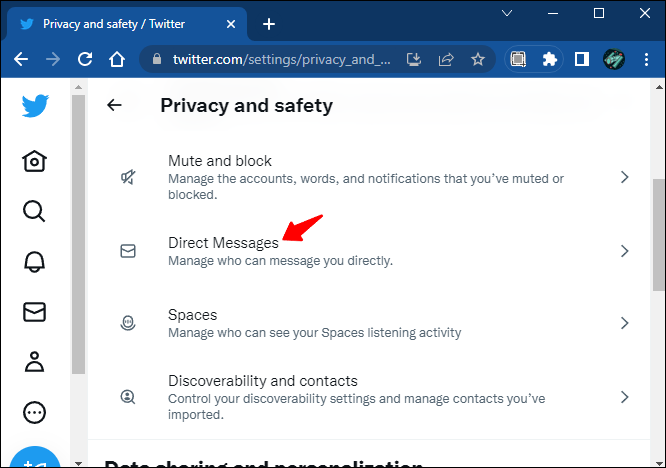
- Zrušte začiarknutie možnosti „Povoliť žiadosti o správy od kohokoľvek“.

Ďalším spôsobom, ako sa k týmto nastaveniam dostanete, je priamo zo sekcie Priame správy.
- Otvorte ponuku Priame správy.
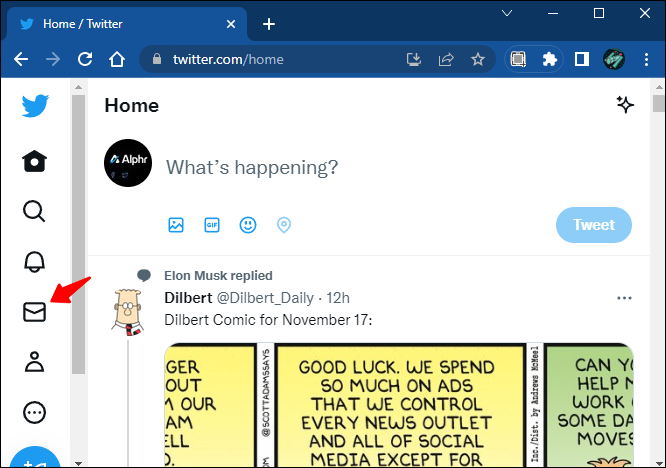
- Klepnite alebo kliknite na ikonu „Nastavenia“.
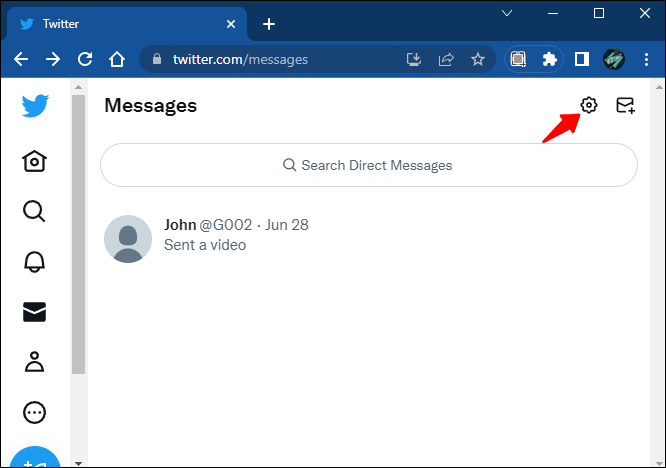
- Vypnite možnosť „Povoliť žiadosť o správu od všetkých“.

Po zrušení výberu tejto možnosti už nebudete dostávať správy z účtov, ktoré nesledujete. Vypnutím tejto možnosti tiež zabránite ostatným, aby vás pridali do skupinových konverzácií bez vášho povolenia.
Vypnutie tejto možnosti vám však nezabráni v prijímaní správ od používateľov, s ktorými ste predtým viedli rozhovor. Títo používatelia vás budú môcť kontaktovať, aj keď ich nesledujete. Tieto účty budete musieť zablokovať alebo nahlásiť, aby ste im zabránili v ďalšom posielaní správ.
Zablokovať používateľa
Toto je najbežnejší spôsob, ako zabrániť niekomu, aby vás kontaktoval na Twitteri. Ak by ste chceli vylúčiť konkrétneho používateľa, ktorý vás obťažoval, mali by ste ho zablokovať a nahlásiť. Použitie týchto možností zabráni tomu, aby tak urobili aj používatelia, ktorí vás predtým kontaktovali.
Bohužiaľ, neexistuje spôsob, ako hromadne blokovať používateľov, ktorí spamujú vaše DM. Ak však existujú používatelia, ktorí vás alebo iných akýmkoľvek spôsobom obťažujú, existuje možnosť nahlásiť o tomto obťažovaní podporu služby Twitter. Po nahlásení Twitter poplatky prešetrí a poskytne vám spätnú väzbu o tom, či ich odstráni zo siete.
Tu je postup, ako zablokovať odosielanie priamych správ konkrétnemu používateľovi.
- Otvorte konverzáciu z účtu, ktorý chcete zablokovať.

- Vyberte ikonu „Informácie“.

- Vyberte možnosť „Blokovať @používateľské meno“.
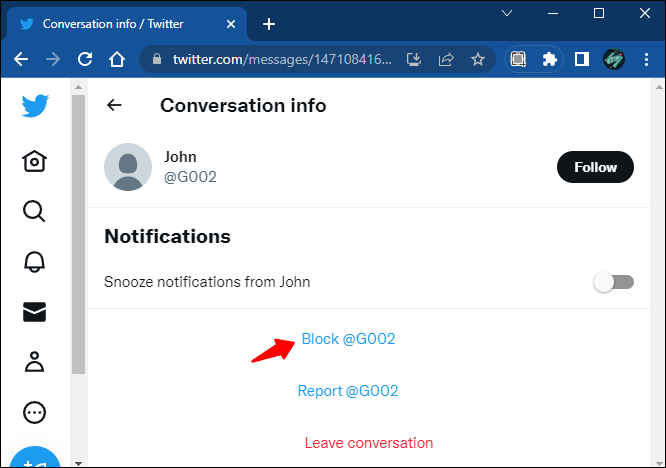
- Potvrďte svoj výber.
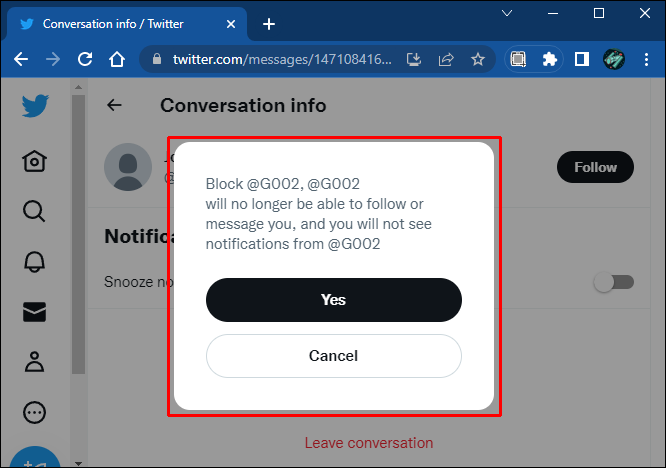
Používateľovi bude zablokované, aby vás ďalej kontaktoval. Ak zmeníte názor, môžete svoje rozhodnutie kedykoľvek zmeniť a odblokovať.
Nahlásiť používateľa
Nahlásením používateľa tiež zabránite tomu, aby vás ďalej kontaktoval (pokiaľ mu nepošlete správu a nezačnete novú konverzáciu). Ak sa rozhodnete niekoho nahlásiť, konverzácia sa odstráni z vašich priamych správ.
Ak chcete obmedziť, aby vám účet posielal správy priamo pomocou možnosti hlásenia, postupujte podľa týchto krokov.
- Nájdite konverzáciu, ktorú chcete nahlásiť, v priamych správach.

- Klepnite alebo kliknite na ikonu „Informácie“.

- Vyberte „Nahlásiť @používateľské meno“.
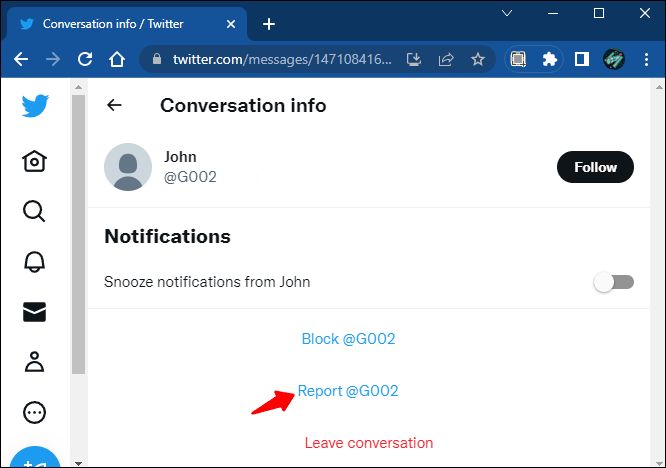
- Vyberte problém, ktorý máte s účtom, ktorý chcete nahlásiť.
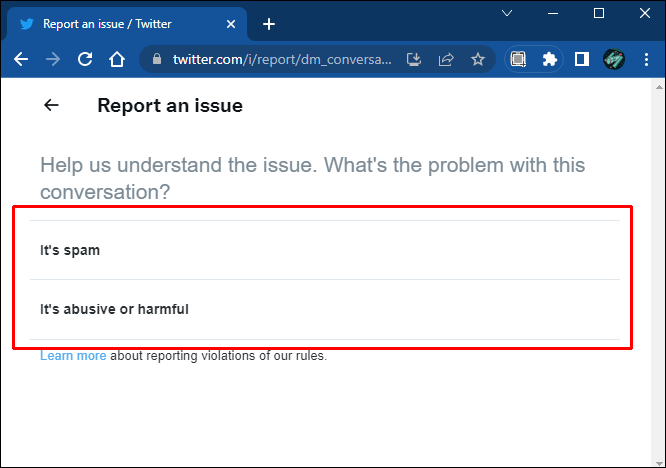
- Potvrďte hlásenie.
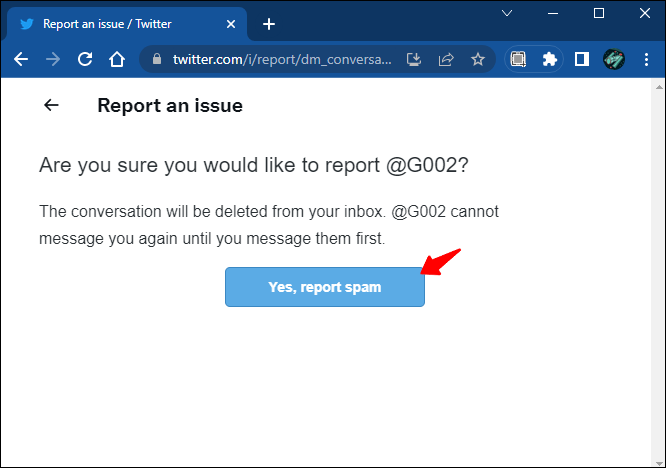
Správa žiadostí o správy
Vypnutie žiadostí o správy je ďalším rýchlym spôsobom, ako zabrániť nechceným priamym správam na Twitteri. Ak ste si v nastaveniach ochrany osobných údajov nastavili „Prijímať správy od kohokoľvek“, správy od ľudí, ktorých nesledujete, sa zobrazia v časti „Žiadosti“. Budú vám môcť poslať správu, iba ak žiadosť prijmete a správa sa presunie do vašej doručenej pošty. Ak žiadosť neprijmete, používateľ nebude vedieť, či ste správu videli.
vidíte, kto si pozrel vaše instagramové video
Odstránením žiadosti o správu sa správa odstráni z vašej doručenej pošty, ale nezabráni používateľovi, aby vás znova kontaktoval. Ak chcete natrvalo zabrániť, aby vás kontaktovali, budete musieť účet zablokovať alebo nahlásiť.
Zabezpečte svoj účet
Súkromie je v dnešnej dobe na sociálnych sieťach zlato. Obmedzením toho, kto vám môže posielať priame správy na Twitteri, môžete zabrániť nechceným správam a zabezpečiť vašu online prítomnosť. Ak dostávate nepríjemné správy, použite niektorý z vyššie uvedených spôsobov na zablokovanie účtov ľudí, ktorí vás obťažujú. Ak však vo svojich DM zaznamenáte obťažovanie, najlepším krokom je zablokovať tieto účty a nahlásiť ich na Twitteri.
Ktorý z týchto spôsobov ste použili na blokovanie nežiaducich priamych správ na svojom účte Twitter? Zanechajte komentár nižšie.









